彻底卸载Win10系统应用商店的操作方法
Win10正式版系统内置有下载平台叫“应用商店”,我们可以应用商店可以下载各种应用。但很多用户都不在Win10应用商店中下载应用,觉得应用商店浪费内存资源,想将应用商店卸载掉,这该如何操作?接下来请和小编一起来看看具体的操作步骤吧。
具体如下:
1、在开始菜单中找到PowerShell(或搜索框搜索),右键点击,选择“以管理员身份运行”,然后输入卸载应用商店命令即可。
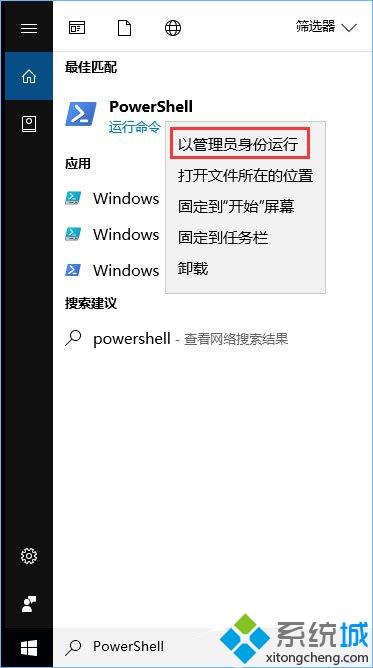
2、可以看到已经进去了PowerShell,在PowerShell中,输入“Get-AppxPackage *WindowsStore* | Remove-AppxPackage”,按回车键;
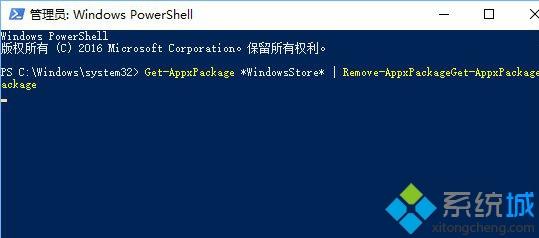
3、操作完成后应用商店就被彻底删除了!
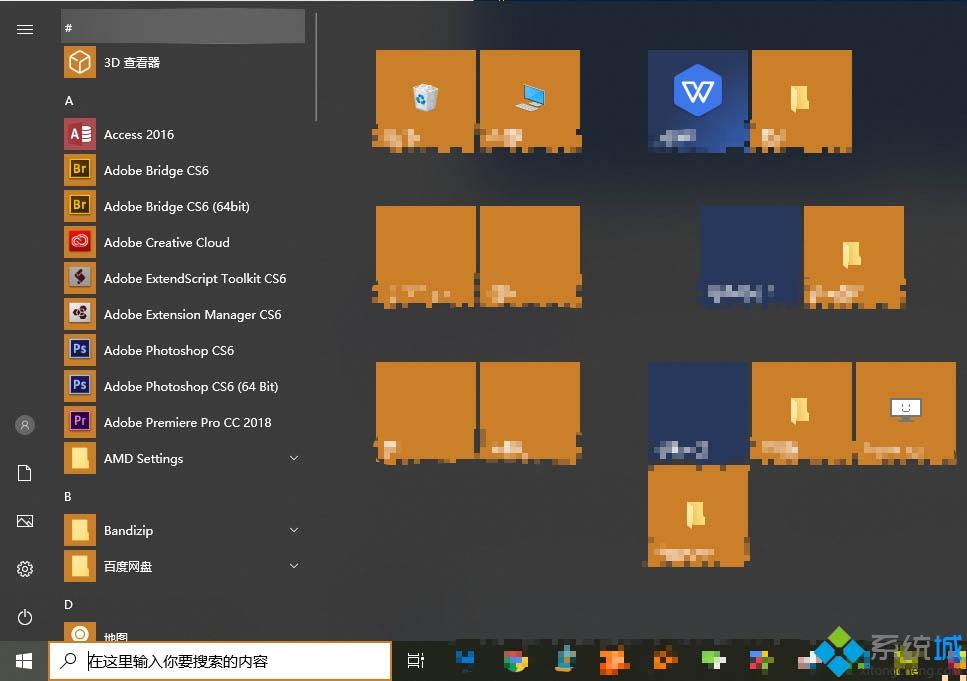
上述便是Window10彻底卸载应用商店的操作方法,如果你不需要应用商店功能,可以参考以上操作将它删除!
相关教程:微软商店如何卸载软件我告诉你msdn版权声明:以上内容作者已申请原创保护,未经允许不得转载,侵权必究!授权事宜、对本内容有异议或投诉,敬请联系网站管理员,我们将尽快回复您,谢谢合作!










